マック クーポン アプリ、スマホ(android)
マックのクーポンは凄いお得。
その中でも基本になるのはアプリクーポンになります。
毎週金曜日に20以上のクーポンが更新され、単品は20~50円、セットは50円~100円ぐらい安くなるのでしっかりとチェックしてください。
でもどうやって使うの?と基本的な疑問を持っている人もいることでしょう。
ということで今回はandroidスマホにてマックのクーポンアプリをダウンロードする方法をまとめます。少しずつ下がって確認ください。

スポンサーリンク
目次
マックのアプリクーポン(Androidスマホ用)について
先程も書いたようにマックのアプリクーポンはお得です。
マックをお得に利用する方法の中で中心的な存在になるのでいつでも使えるようにしておきましょう。基本的な手順としては1)マクドナルド公式アプリのダウンロード、2)マクドナルドアプリに登録という手順になります。
最初はちょっと面倒ですが1回設定すれば後はアプリを立ち上げるだけでクーポンをすぐに取り出せるので便利。
少し頑張ってマクドナルド公式アプリをダウンロードし、登録してください。
マック、スマホアプリのダウンロードサイト(Android)
アプリをダウンロードサイトはこちら
→マクドナルドアプリ(android)(公式アプリ)
以下のQRコードでも読み込み可能です。このQRコードを読み込むと上記のサイトにアクセスします。
マック、スマホアプリのダウンロード、インストール方法
マック公式アプリをダウンロード、そしてインストールする方法は簡単。
他の一般のアプリをダウンロード、インストールする方法と同じです。他にもアプリを使っている人ならば基本的に同じ方法になるので特に気にせずに進めてください。
アプリをインストールしたことがない人など不安な人は以下を参照ください。
Playストア、マックのサイトで「インストール」
先の公式アプリのリンクからグーグルPlayストアに移動します。
その移動した先、マックの公式アプリの画面でインストールをタップしてアプリをインストールしてください。
以下の画像は私がインストールした時の画面になりますが、画面は多少変わっている可能性がありますが基本は同じです。
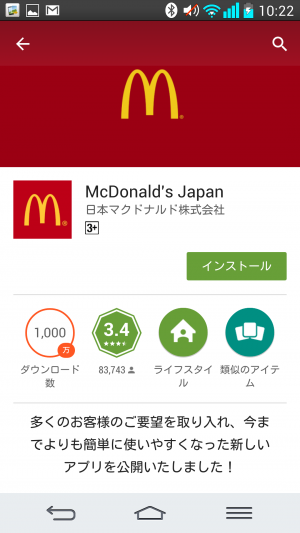
マッククーポンのダウンロード、インストールが完了したら先程タップしたインストールのところが「開く」に変わるのでその開くをタップしてください。
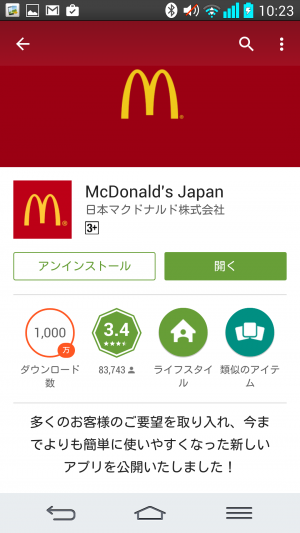
これでアプリを開くことができればダウンロード、インストールが正常に完了したことになります。次の会員登録に移りましょう。(アプリを開くことできてもクーポンはまだ使えません。会員登録後になるので注意)

マクドナルドアプリの会員登録
マクドナルドのアプリクーポンを利用するには会員登録が必要です。
アプリをダウンロードしていつでもクーポンが使えるというわけではないので注意。クーポンを使うために会員登録まで進めておきましょう。
クーポンを試しに見てみる
会員登録する手順はいろいろあるので今回はそのうちの1つ、クーポン画面から会員登録画面へ推移する方法について説明します。
アプリが立ち上がった後に左上のプルダウンメニューからクーポンを選んでください。
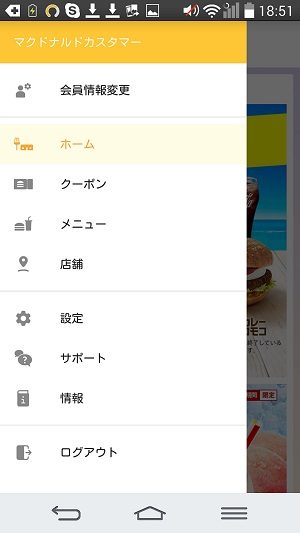
マクドナルドアプリの会員登録
既に会員登録してあればマクドナルドのクーポンが表示されますが、会員登録していない場合は会員登録を促す画面が出ます。
その会員登録画面で必要事項(郵便番号、都道府県、市区町村、性別、生年月日など)を入力してください。
個人名や細かい住所、電話番号などの個人情報は必要ないので安心ですが適当に入力してもクーポンは出せます。個人情報を全く入れたくないという人は適当に入れてもまあ大丈夫。
ただ、地域限定のクーポンが出ることもあるので市区町村までは正確に入力した方がいいでしょう。
また、性別、生年月日はそれでクーポンが異なったという記憶がないので適当でもいいかと。ただし、誕生日クーポンとかが今後出てくる可能性もあります。その辺りは自己責任で考えてください。
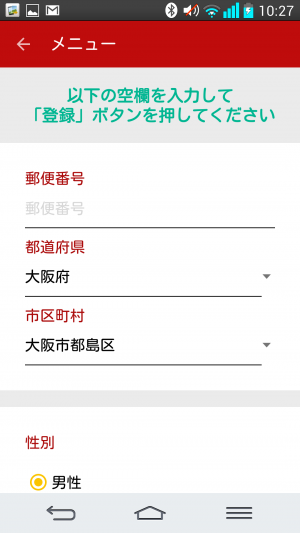
メルマガの案内なども自己責任で
先の必要事項の入力して最後に利用規約に同意するにチェックを入れ(右にスワイプ)ます。細かい規約が気になる人は規約もしっかりと確認してからチェックを入れてください。
他にもメルマガの登録などを促すところがあるので必要に応じてチェックを入れてください。個人的には新商品の案内、クーポン更新の案内など欲しいのでメルマガ登録していますがその辺りは個人の考えで登録を検討してください。
メルマガについては初期設定で購読する設定になっているのでいらない人はチェックを外してください。
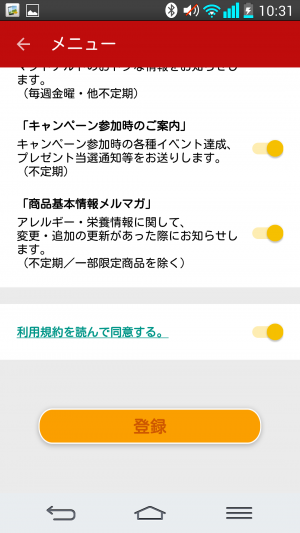
必要事項記入後に空メール送信
必要事項を入力したら登録を押します。
すると空メールを送信する以下の画面になります。ここで「空メールを送信する」をタップしてください。
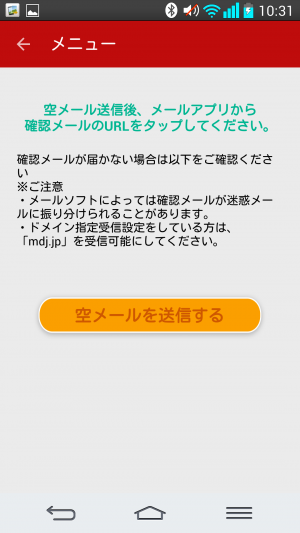
そこでメーラーが立ち上がるので、何も変更せずにそのまま送信をタップしてください。
スマホの設定によってはメーラーを選ぶ画面が出てくる場合もあります。自分が使いやすいメーラーを選択してください。
また、送信時に「本文が入力されていません」と出ることもありますが気にしないでください。そのまま特に何も変更せずに送信ボタンを押してください。
メールの受信と本登録
数分以内に本登録の案内のメールが送られてくるはずです。メールが送られて来ない場合は迷惑フォルダーなどをチェックしてください。
以下の例のようなメールが来ていたらOKです。
そこで本登録のところをタップしてください。
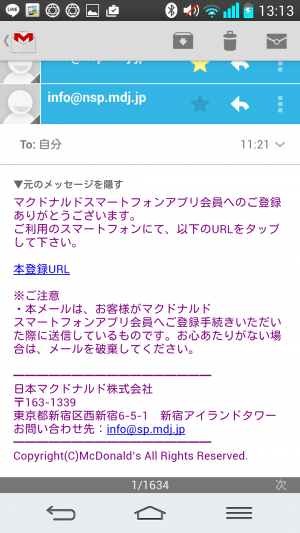
マックのアプリ本登録完了!クーポン取得できる!
以下のように会員登録完了の案内が出ればそれでOKです。
あとはクーポンを見るをタップして最新クーポンをチェックしてください。
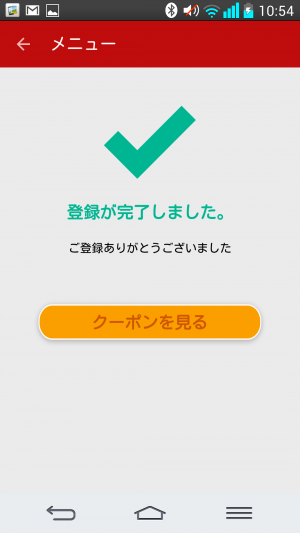
マック、アプリクーポンの利用方法その1(お財布対応・かざすクーポン)
ここからはマックのアプリクーポンの利用方法について説明します。
お財布対応携帯とお財布非対応携帯で使い方が異なるので注意してください。お財布対応携帯の場合はクーポンを画面に出した後にかざすことで使えます。
マックのアプリ立ち上げ
マックのアプリクーポンを使う時には当然のことですが、まずはマックのアプリを立ち上げます。その次に左上のプルダウンメニューからクーポンを選びます。
以下の画像のホームの下ですね。
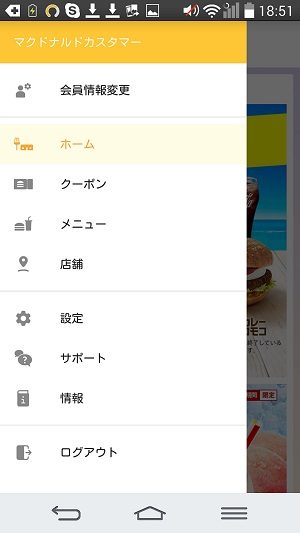
クーポンを選ぶ
先に会員登録が済んでいない時には会員登録を促す画面が出ましたが会員登録が済んでいたらクーポンの一覧が出てきます。
自分が欲しいクーポンが出てきたら「使う」をタップしてください。

クーポンの枚数選択
「使う」をタップすると利用する枚数を選択して確定をタップしてください。基本的に1回の注文で2枚まで利用可能です(使用したクーポンは復活しますが一度の注文では2枚までしか使えません)。
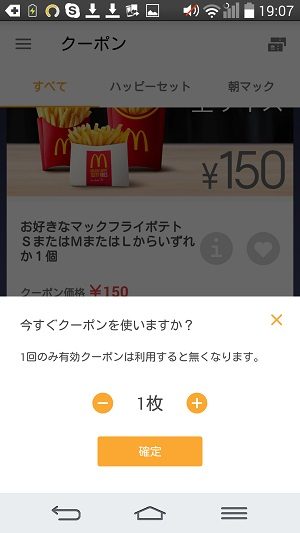
(キャンペーンのクーポンなど例外的に1枚しか利用できないものもあります。また、キャンペーンクーポンは1回使用すると消える場合もあります)
専用端末に携帯をかざす
クーポン番号が出てくれば設定は完了。
あとは専用の端末に携帯をかざせば注文は完了となります。
注意したいのはこのクーポン番号を伝えるだけでは注文は基本的にはできないということです。かざしての注文になります(見せるクーポンとは番号が異なります)。
セットのクーポンの場合などはセットで選ぶドリンクを何にするか店員さんが聞いてくるのでそれに答えたら注文完了です。

追加は普通に注文
もちろん、クーポン以外の注文を追加でしても構いません。あとは普通に自分が欲しい商品を店員さんに伝えてください。
マック、アプリクーポンの利用方法その2(お財布非対応・見せるクーポン)
お財布非対応携帯やタブレットの場合は基本的に「見せるクーポン」での対応になります。iPhoneシリーズも基本的にこちらです。
見せるクーポンの場合はかざすクーポンに比べると単純で簡単。基本的に注文手順は同じですが確認していきましょう。
マックのアプリ立ち上げ
お財布対応携帯のかざすクーポンの時と同じくお財布非対応クーポンを使う時にもアプリの立ち上げからクーポンを出すという手順になります。
アプリを立ち上げて以下の画面が出たらクーポンをタップしてください。
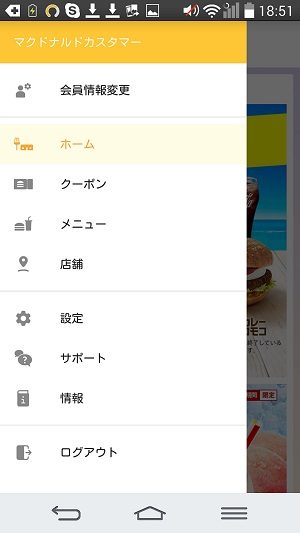
クーポンを選ぶ
クーポンの一覧が出てくるので自分が欲しいクーポンを選んでタップします。
すると以下のようにそのクーポンの画面になるので使うをタップします。

クーポン画面を店員さんに見せて注文
出てきたクーポン画面を店員さんに見せて注文します(以下のクーポンは期間が過ぎているので注文できないよ)。
基本的にクーポンでは2個までの注文しかできないので注意。3個以上の場合はもう1回別注文することになります。
あと、お店で注文する場合はスマホの画面見せなくても番号を伝えるだけでもクーポン利用は可能ですが、ドライブスルーの場合はマニュアルが徹底しておりクーポン画面見せないと注文できない場合も多いので注意。

追加は普通に注文
もちろん、クーポン以外の注文を追加でしても構いません。あとは普通に自分が欲しい商品を店員さんに伝えてください。
マックの公式スマホアプリクーポン、最新情報
最新の公式スマホアプリクーポンの内容は別途まとめています。
現在、どのようなクーポンが出ているか確認したい場合はこちらを確認ください。
マックのクーポンアプリ(Android)まとめ
今回はマックのクーポンアプリ(Android)の登録方法や使い方をまとめました。
一度アプリをダウンロードして登録してしまえば後は簡単、凄いお得にマックのクーポンを利用できます。毎週20枚以上のクーポンがあり単品で20~50円ぐらい、セットで50円~100円ぐらいお得になります。
最初は少し面倒ですが頑張ってください。
スポンサーリンク
スポンサーリンク
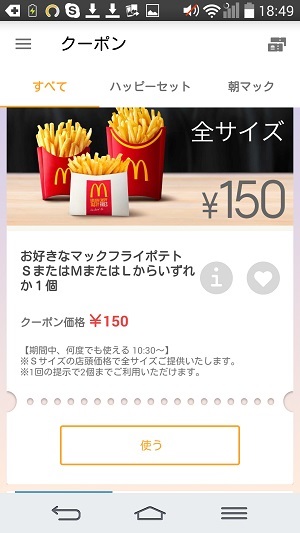









コメントを残す